Google Pay
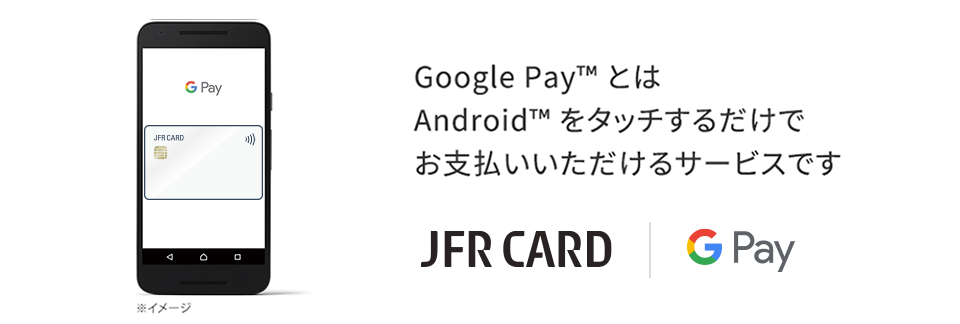
Google Payご利用の流れ
Google Payアプリをインストール
Google Payは以下のGoogle Payに対応したデバイスで使用できます。
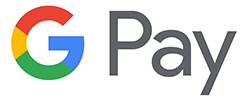
- Android 5.0以降
- Felica搭載端末
- おサイフケータイアプリ6.1.5以降
①Google Payアプリを起動する
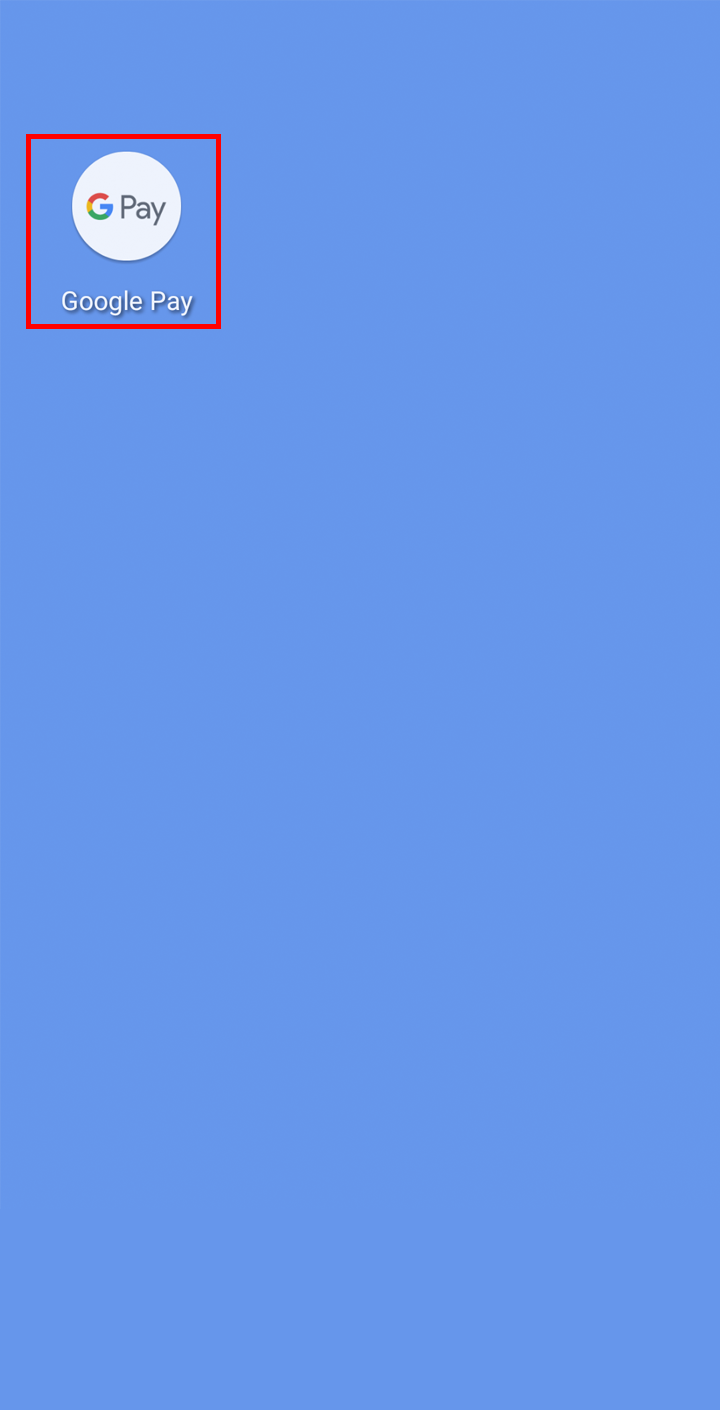
②画面下の「支払い」から、「+お支払い方法」ボタンをタップ
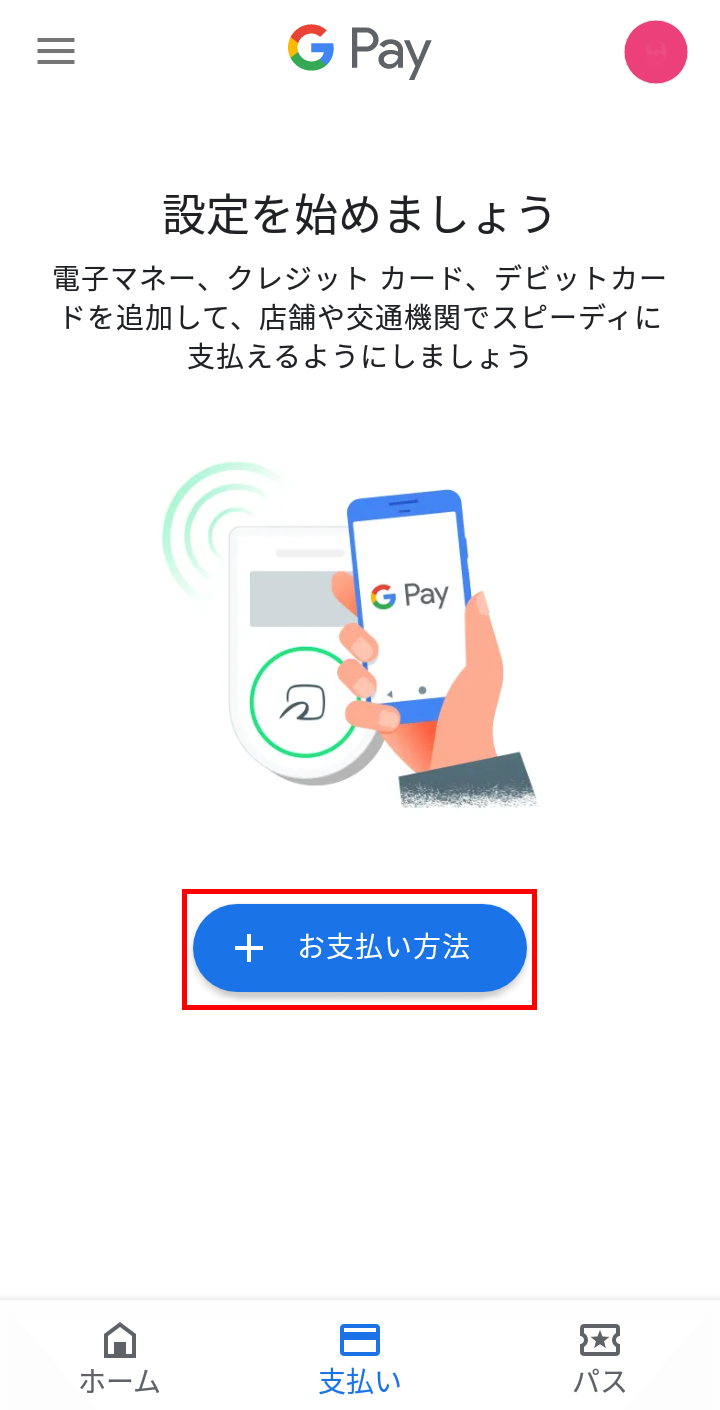
③「クレジット / デビット / プリペイド」をタップ
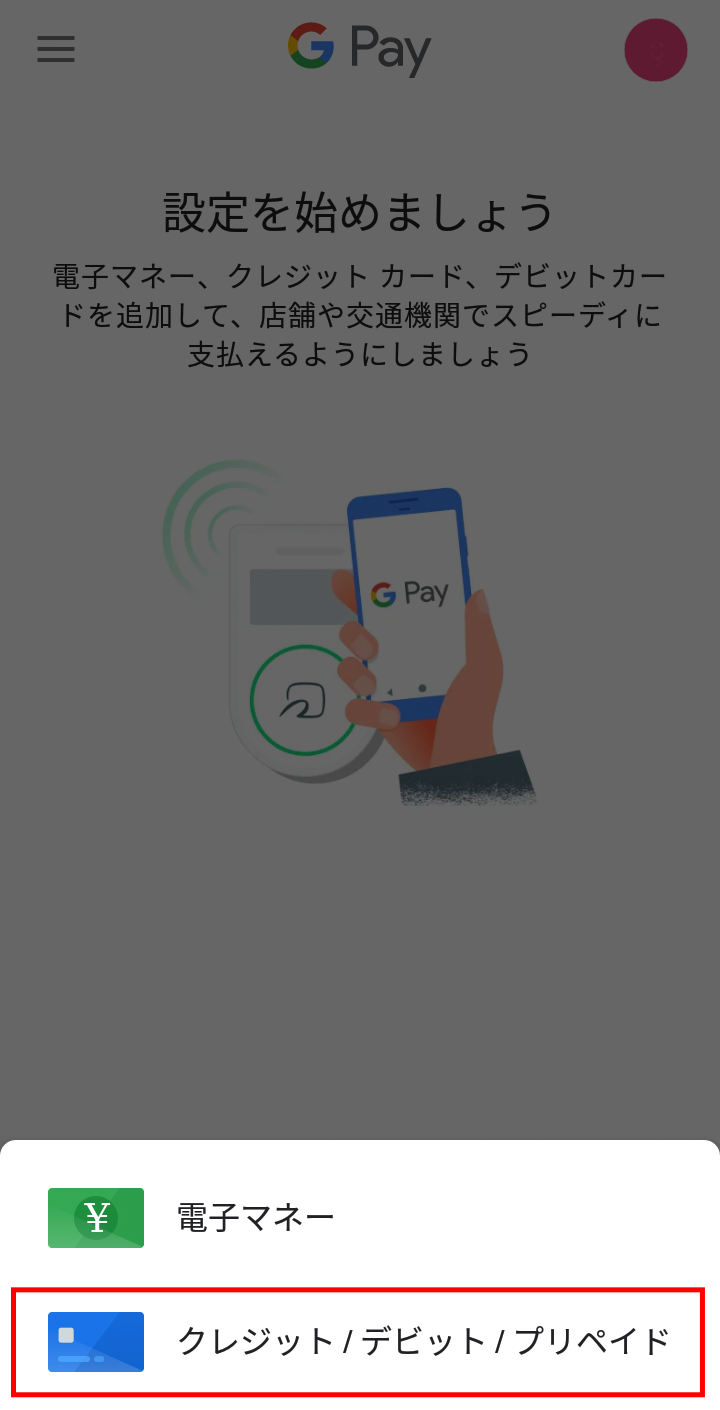
④カード情報を登録
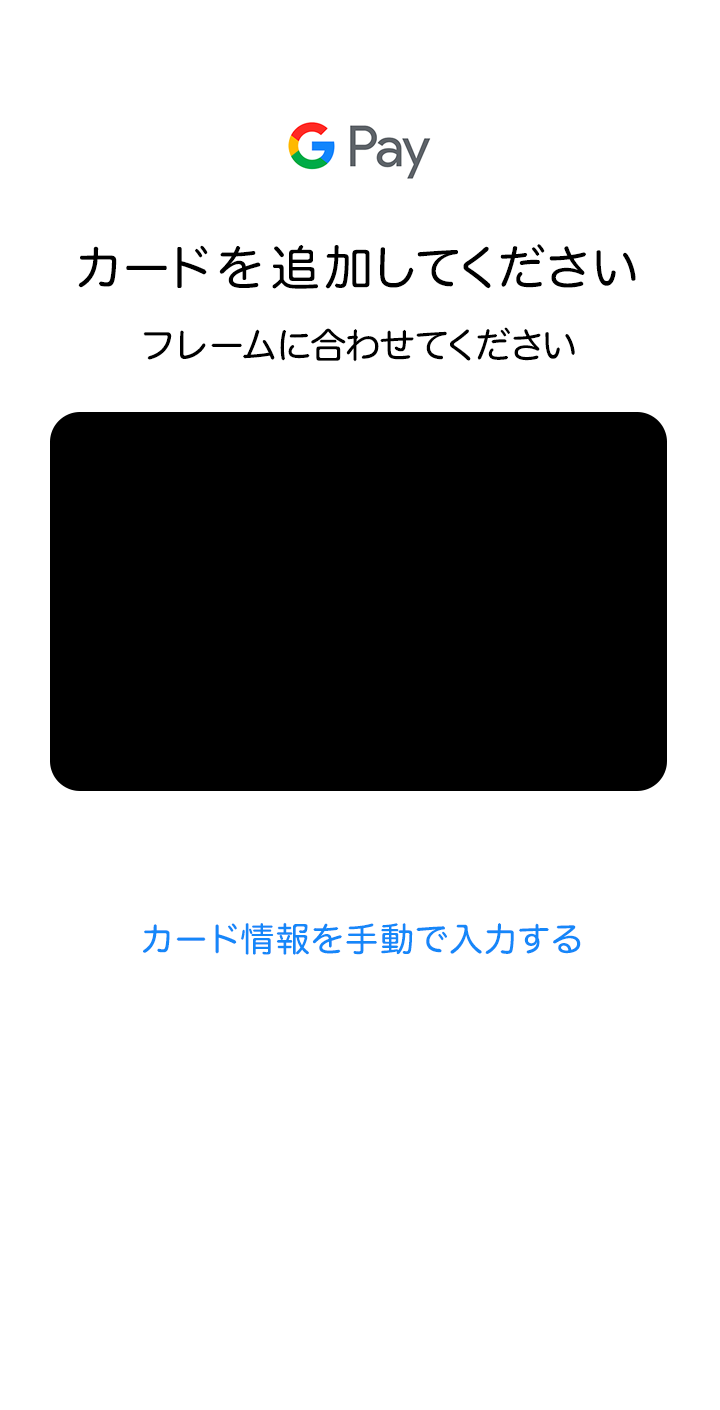
⑤続行をタップ
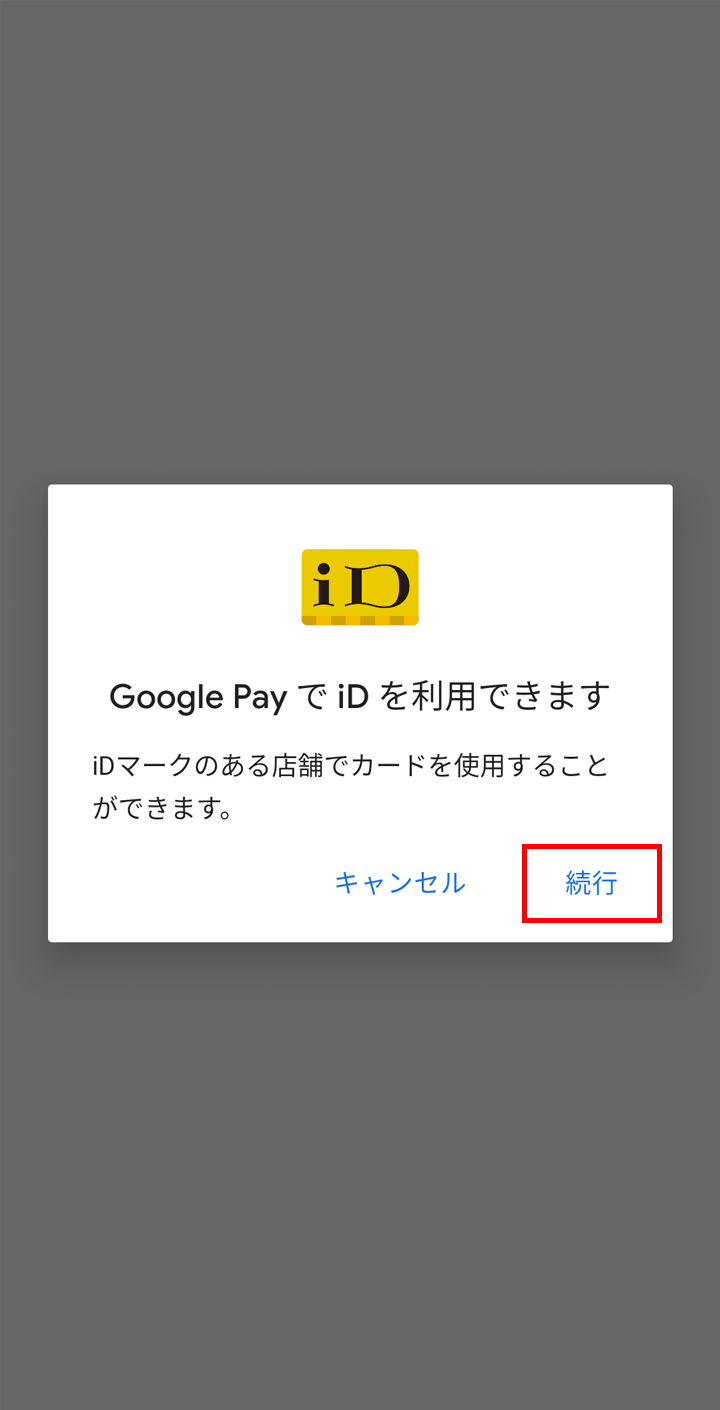
⑥Google Pay 特約を確認し、同意をタップ
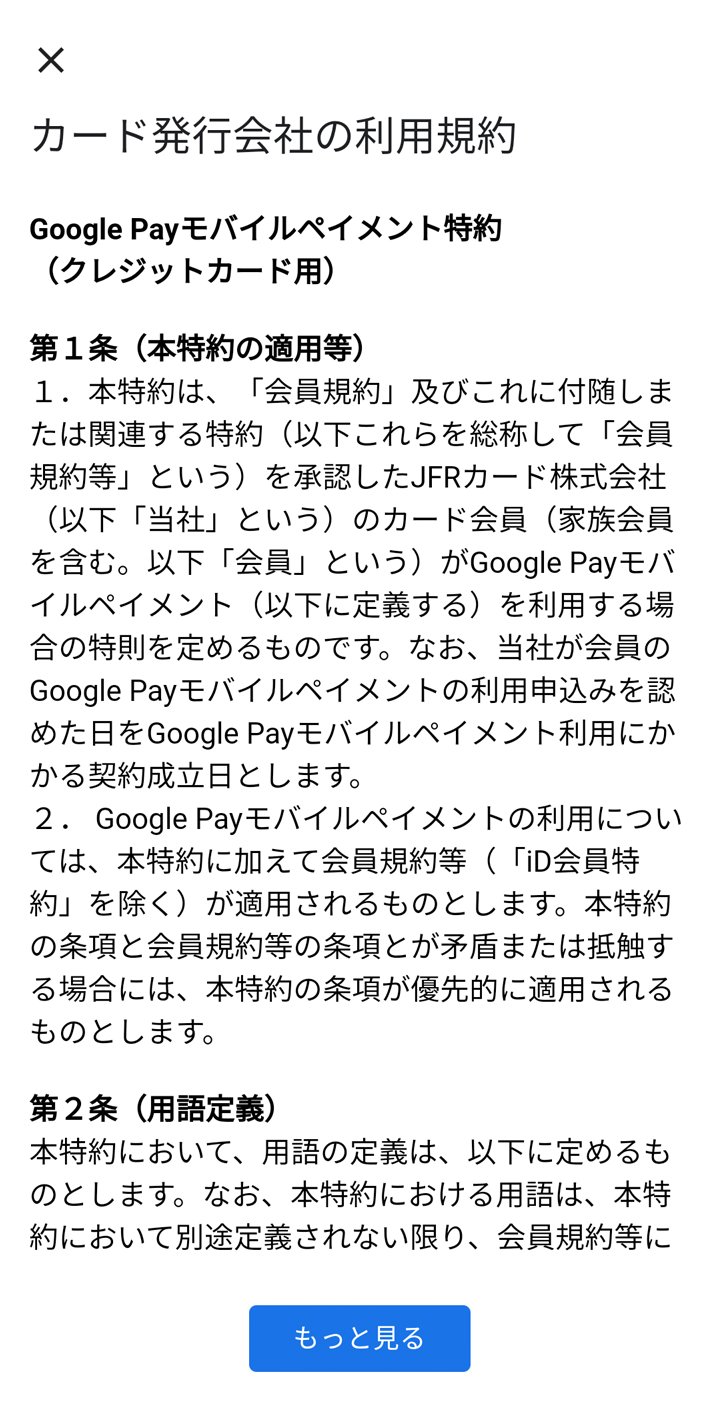
⑦確認方法としてテキストメッセージを選択し、続行をタップ

⑧届いた6桁の確認コードを入力
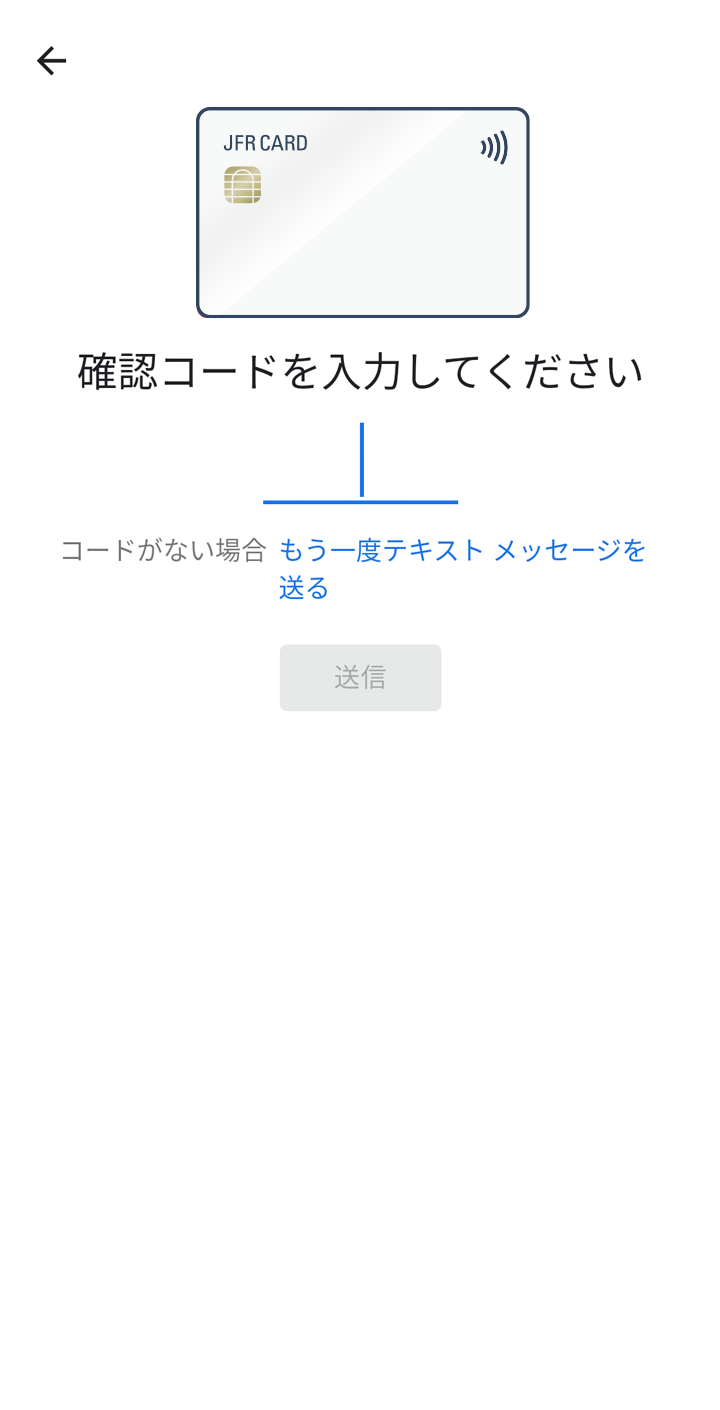
テキストメッセージ(SMS)の送信先は、弊社へお届けの携帯電話番号となりますので、Google Payを設定されるスマートフォンの電話番号がお届けのものと異なる場合、送信されません。
⑨カードの登録が完了し、利用可能となります
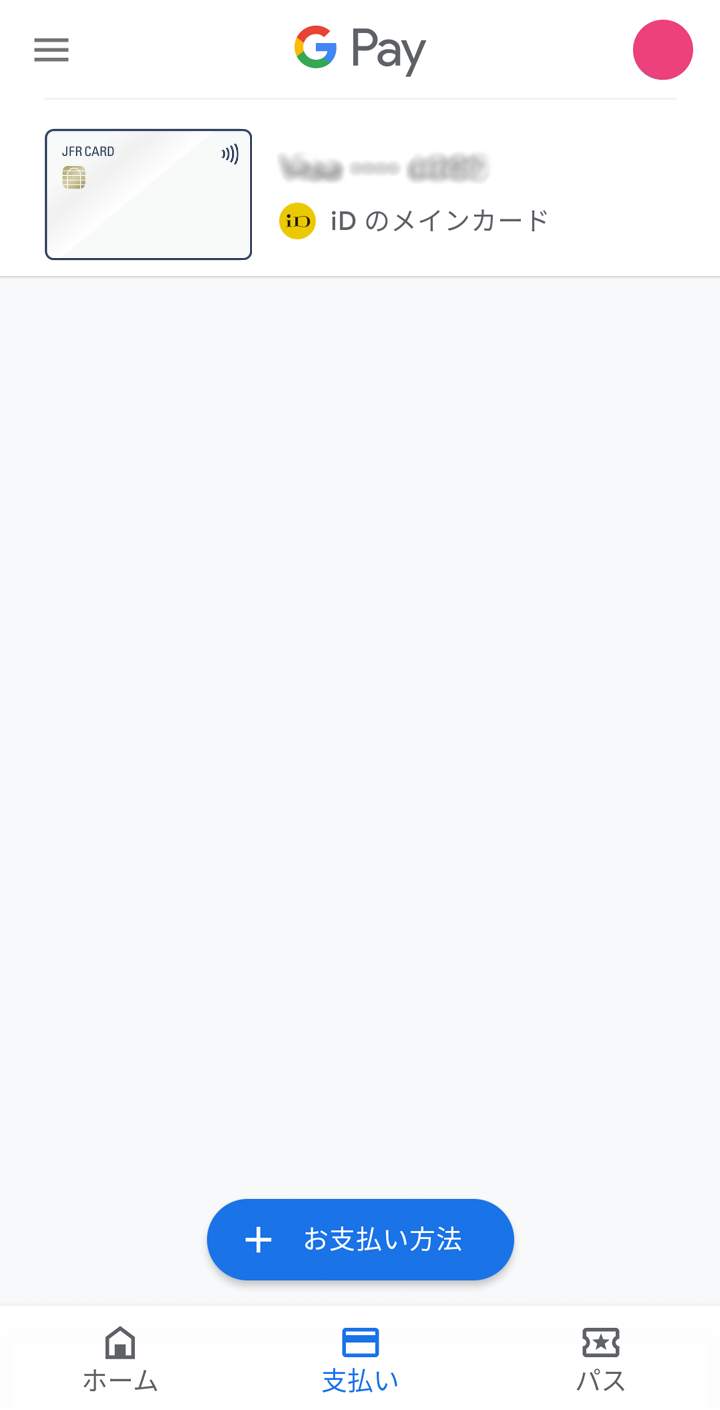
使えるお店・ご利用方法
日本全国のiDマークのあるお店でご利用できます。
利用方法
-
STEP1

支払い方法の選択
払いの際にiDで支払う旨を伝えます。
-
STEP2
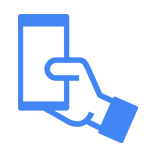
iDのリーダー(読取機)にかざします。
-
STEP3

「タントン♪」となったら支払い完了
Google Payに対応したカード
- 大丸松坂屋カードVISA
- 大丸松坂屋ゴールドカードVISA
- 大丸松坂屋お得意様ゴールドカードVISA
- さくらパンダカードVISA
- GINZA SIXプレステージカード
- GINZA SIXカード
※ 当社が発行するMastercardブランドではご利用いただけません。
※ 大丸・松坂屋専用カード、臨時発行カード、仮カードではご利用いただけません。
関連ページ
Google Pay モバイルペイメント(クレジット)ご利用枠お支払いについて(pdf)
※ Android 、Google Pay は Google LLC の商標です。
※ 「おサイフケータイ」、および「iD」ロゴは、株式会社NTTドコモの登録商標です。
